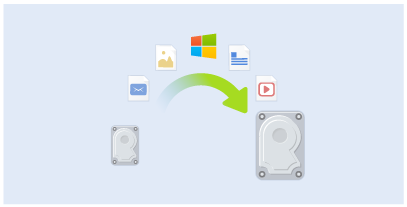
À quoi cela sert-il ?
Lorsque l'espace libre sur votre disque dur n'est plus suffisant pour vos données, vous devez acheter un nouveau disque dur d'une plus grande capacité et transférer toutes les données vers le nouveau disque. Une simple opération de copie ne permet pas de reproduire votre ancien disque à l'identique sur le nouveau. Par exemple, vous pouvez ouvrir l'explorateur de fichiers et copier tous les fichiers et dossiers vers le nouveau disque dur, mais Windows ne pourra pas démarrer à partir du nouveau disque. L'utilitaire de clonage de disque vous permet de dupliquer toutes vos données et de rendre Windows démarrable à partir du nouveau disque dur.
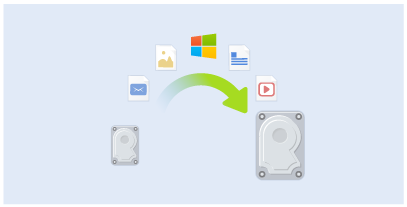
Avant de commencer
Nous vous recommandons d'installer le (nouveau) lecteur cible à l'emplacement où vous avez l'intention de l'utiliser et le lecteur source à un autre emplacement, par exemple sur un périphérique USB externe. Cette recommandation est particulièrement importante pour les ordinateurs portables.
Avertissement ! Le nouveau et l'ancien disques durs doivent fonctionner dans le même mode de contrôleur (par exemple IDE ou AHCI). Sinon, votre ordinateur ne pourra pas démarrer à partir du nouveau disque dur.
Utilisation de l'utilitaire de clonage de disque
Pour cloner un disque :
Si le programme trouve deux disques, un partitionné et l'autre pas, il reconnaît automatiquement le disque partitionné comme disque source et le disque non partitionné comme disque de destination. Dans ce cas, les étapes suivantes sont ignorées et vous êtes redirigé vers l'écran de résumé de clonage.
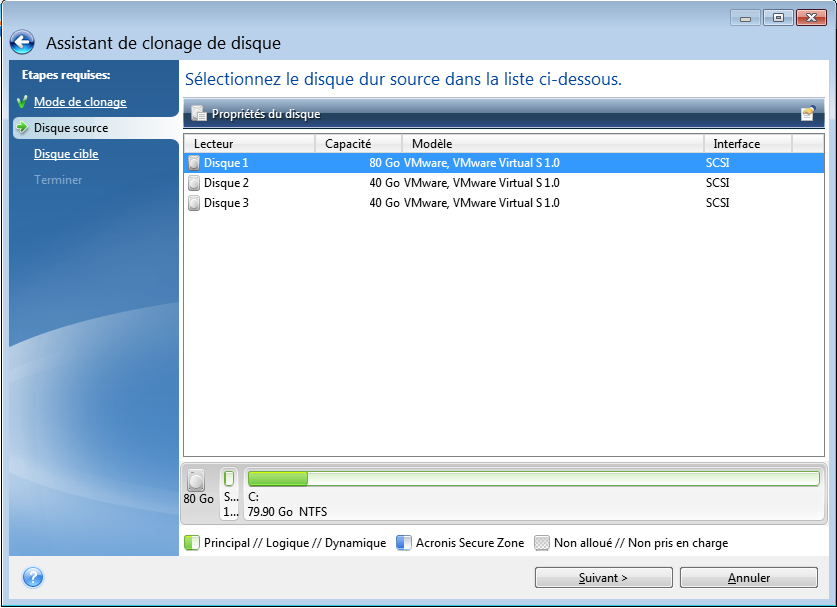
Si un disque est non partitionné, le programme le reconnaît automatiquement comme disque de destination et ignore cette étape.
Par défaut, Acronis True Image 2018 éteint l'ordinateur à la fin du processus de clonage. Cela vous permet de changer la position des cavaliers maîtres/esclaves et de retirer un des disques durs.
Vous pouvez également regarder les instructions vidéo en anglais, à l'adresse https://goo.gl/bjWRLL.